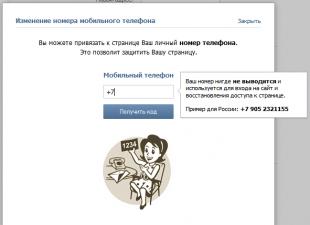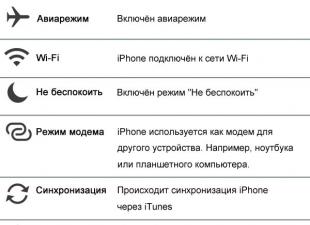Почта для домена — красивый e-mail адрес, указывающий его принадлежность к Вашему домену. Можно сказать, что почта для домена придает Вам индивидуальности, так как не каждый может создать почту на конкретном домене, например site.ru, а только его владелец. В данной статье будет рассмотрен процесс регистрации и настройки данной услуги.
Шаг 1. Подключение домена
Как настроить почту для домена?
Первым делом Вы должны завести аккаунт на Яндексе. Если у Вас уже есть , то переходим сразу в раздел . Введите в поле свой домен и нажмите на кнопку Подключить домен .
Шаг 2. Подтверждение владения доменом
Вам будет предложено несколько вариантов для подтверждения владения доменом:

Выберите первый, самый простой вариант. Нужно создать.html файл с указанным именем и содержанием и загрузить его в корневой каталог по FTP. Подробнее о способах подтверждения владения доменом читайте .
Ожидаем проверки владения доменом.
Яндекс сканирует домены не мгновенно, поэтому придется подождать. На странице настроек будет указано, в какое время будет проведена следующая проверка:

Если Вы сделали все правильно, то через указанное время вы увидите сообщение об успешном подтверждении владения доменом, и статус домена изменится на Ожидаем установки MX-записей.
Шаг 3. Настройка MX-записей
В Яндекс настроить MX-записи можно двумя способами:
- Делегировать домен на Яндекс - в этом случае настройка MX-записей произойдёт автоматически, но при этом домен будет привязан к Яндексу, а не к хостингу, поэтому используем вариант 2:
- Самостоятельно завести новую MX-запись через панель управления регистратора/хостинг-провайдера со следующими параметрами:
- Имя поддомена - @
- Тип записи - MX
- Данные - mx.yandex.ru. (обязательно с точкой в конце!)
- Приоритет - 10
У некоторых регистраторов доменов и хостинг-провайдеров, например 2domains и настроить MX-записи можно автоматически в личном кабинете/панели управления.
Если Вы сделали все правильно, через некоторое время ваш домен подключится, и вы увидите следующее сообщение: Домен подключен .
Шаг 4. Создание почтового ящика для подключенного домена
После того как мы подключили наш домен к Яндексу, можно создать до тысячи почтовых ящиков!
В разделе Мои домены под нашим доменом выбираем Добавить почтовый ящик

Прописываем логин ящика, задаем к нему пароль и нажимаем Добавить .
После добавления будет сообщение о том, что новый ящик добавлен успешно.
Выбираем наш созданный почтовый ящик и выбираем Настроить :

Нам доступны следующие опции:
- Сменить пароль,
- Заблокировать почтовый ящик,
- Удалить почтовый ящик,
- Добавить алиас ящика.
Поподробнее остановимся на алиасе ящика. Алиас — альтернативный e-mail адрес для конкретного ящика. Можно создать алиас для ранее созданного ящика. Например, Вы создали [email protected], и добавили к нему алиас [email protected]. Таким образом, если отправлять писыма на [email protected], то они все равно будут приходить на адрес [email protected]. Думаю, все понятно.
И последнее, что нужно сделать, — это пройти дорегистрацию. Нажимаем в самом верху страницы Вход в почту, вводим логин (можно без @domain.ru) и пароль от ящика, появится такая страница:

Заполняем все данные (Имя, Фамилия, Пол, вопрос для восстановления пароля и ответ на него, e-mail для обращения в службу поддержки (необязательно), Дата рождения), вводим защитный код с картинки и нажимаем Завершить регистрацию .
Всё! Теперь почтовый ящик доступен через веб-интерфейс Яндекс.Почты. А еще Вы можете к почтовой программе. Это очень удобно!
Ключевым объектом в почтовой системе является ящик. Ящик – это папка на сервере, в которой хранятся письма пользователя.
Ящик может иметь несколько исходных адресов и несколько адресов пересылки. Вкратце, схема прохождения письма следующая:
- Некто отправляет письмо на e-mail, например, [email protected]
- Сервер получает это письмо
- Сервер проверяет, есть ли в системе ящик с исходным адресом [email protected]
- Если такой ящик есть, то письмо кладется в этот ящик
- Если ящик имеет адреса пересылки, то письмо дополнительно копируется по всем адресам пересылки
Таким образом, последовательность действий для создания ящика в общем случае состоит из трех действий:
- Создать ящик
- Добавить ящику исходный адрес
- Добавить ящику адрес пересылки
По умолчанию создание ящика упрощено до одного действия – создать ящик.
Список почтовых ящиков
Список почтовых ящиков состоит из следующих полей:
- Ящик – имя (логин) ящика
- Адрес – исходные адреса ящика
- Размер – размер ящика в Мб (использовано/всего)
- Тип – тип ящика (обычный/технический/служебный)
- Войти в почту – ссылка для входа в web-интерфейс почтового ящика
Параметр «Размер» обновляется каждый час. В правой части страницы находится кнопка «Добавить ящик», предназначенная для создания новых ящиков.
Типы ящиков
Существуют три типа ящиков – «Обычный», «Технический» и «Служебный».
«Обычный ящик» cоздается пользователем для приема своей почты. Пользователь может производить настройки любых параметров обычного ящика.
«Технический ящик» предназначен для получения технических писем от сервера, на котором находятся сайты пользователя. Ящик автоматически создается при регистрации пользователя. Ящик не имеет никаких настроек, кроме изменения пароля, и никогда не удаляется.
«Служебный ящик» предназначен для получения писем на несуществующие адреса (*). По умолчанию ящик работает в режиме «Отказ». Ящик автоматически создается для каждого домена, добавляемого на аккаунт пользователя. Ящик не имеет настройки исходных адресов и удаляется автоматически при удалении домена, для которого он был создан.
«Технический» и «Cлужебный» ящики не учитываются при расчете количества ящиков, имеющихся у клиента.
Создание ящика
Для добавления нового ящика нужно нажать кнопку «Добавить» в правой части страницы. Откроется форма создания ящика.
При создании ящика задаются следующие настройки:
- Размер – размер (лимит) ящика (в мегабайтах)
- Антивирус – режим работы антивирусного фильтра (выключен/включен)
- Режим – режим работы ящика (прием/игнор/отказ)
- Описание – описание ящика
- Исходный адрес – адрес ящика (e-mail)
Параметр «Режим» определяет, каким образом ящик будет реагировать на приходящие письма.
Режим «Прием» является стандартным, в этом режиме ящик будет принимать почту, как и полагается добропорядочному почтовому ящику.
В режиме «Игнор» ящик не будет принимать почту и не будет отвечать отправителю отказом, письма будут просто уходить в никуда.
В режиме «Отказ» ящик не будет принимать почту, а отправителю будет отвечать, что такого ящика не существует.
Поле «Исходный адрес» является необязательным. Если его указать, то к ящику сразу будет добавлен исходный адрес. Если поле не указать, то ящик будет создан без исходного адреса. В любом случае, исходные адреса можно будет добавлять или удалять при дальнейшей настройке ящика.
После ввода параметров нужно нажать кнопку «Создать». Если при вводе параметров не было допущено ошибок, то будет выведено подтверждение создания ящика. В подтверждении будут показаны логин и пароль созданного ящика.
Настройка параметров ящика
Для настройки ящика нужно щелкнуть на его название (логин) в списке ящиков.
Форма настройки ящика содержит поле «Описание» для внесения комментария к ящику, кнопку изменения пароля и кнопку удаления.
Параметры настройки ящика те же самые, что и при создании ящика.
Исходные адреса ящика
Исходный адрес ящика – это электронный адрес (e-mail), по которому ящик будет принимать почту. У ящика может быть несколько исходных адресов. Все письма, направленные на любой их этих адресов, будут попадать в этот ящик.
Список исходных адресов состоит из следующих полей:
- Исходные адреса – список исходных адресов ящика
- Удалить – кнопка удаления исходного адреса
Список исходных адресов дополняется снизу формой добавления нового исходного адреса.
Поле «Исходные адреса» в форме добавления нового исходного адреса состоит из двух частей, разделенных символом «собака».
В первой части поля нужно ввести имя нового исходного адреса, например «ivanych». Во второй части поля нужно выбрать домен нового исходного адреса. В список доменов входят имеющиеся на аккаунты домены, для которых установлен параметр «Принимается MX хостинга» (настройка доменов описывается в документации по доменам).
Кнопка «Добавить» добавляет введенный исходный адрес к общему списку исходных адресов.
Адреса пересылки ящика
Адрес пересылки ящика – это электронный адрес (e-mail), на который ящик будет направлять (копировать) приходящую почту. У ящика может быть несколько адресов пересылки. Все письма, приходящие на этот ящик, будут направляться (копироваться) на все адреса пересылки.
Для редактирования адреса пересылки необходимо напротив нужного ящика в столбце Настройки нажать «Адреса пересылки», где отражены текущие адреса пересылки и можно добавить новый адрес.
По умолчанию ящик имеет один адрес пересылки – «Стандартный ящик». Это сам ящик. Т.е. ящик, имеющий в качестве адресов пересылки только «Стандартный ящик», будет только принимать и хранить приходящие письма, никуда их не копируя.
Список адресов пересылки состоит из следующих полей:
- Адреса пересылки – список адресов пересылки ящика
- Описание – произвольный комментарий
- Удалить – кнопка удаления адреса пересылки
Список адресов пересылки дополняется снизу формой добавления нового адреса пересылки.
В поле «Адреса пересылки» нужно ввести новый адрес пересылки, например «[email protected]». Указанный адрес должен быть реально существующим электронным адресом (e-mail).
Для эффективного взаимодействия сотрудников компании необходима почта для домена - технология, дающая возможность организовать именную почту на собственном домене. Однако некоторые хостинг-провайдеры не предоставляют почтовых ящиков и даже если предоставляют, то эти ящики занимают много места на хостинге, поэтому приходится постоянно удалять прочитанные письма и переписку.
Именная почта сайта - это электронный почтовый ящик с адресом, в котором присутствует наименование компании: например, ivanov@вашдомен.ru. Пользуясь таким сервисом, можно рассылать email от имени сайта на адреса сотрудников и других зарегистрировавшихся пользователей. Это удобно и получателю: адрес email у него идентифицируется с брендом, за счет чего повышается узнаваемость бренда и доверие получателя к письмам, которые приходят от известного ему отправителя.
Бесплатная доменная почта от Яндекс
Компания «Яндекс» предлагает любому владельцу личного домена с действующей учетной записью на Яндекс.Почте бесплатное решение для создания ящика с доменным именем владельца.
Особенности предложения:
- предоставление бесплатной корпоративной почты до 1000 ящиков (при соблюдении определенных условий - более 1000 ящиков);
- удобный интерфейс на русском языке;
- поддержка стандартных почтовых протоколов (POP3, SMTP, IMAP);
- переписка хранится, не занимая места на хостинге;
- сканирование писем на вирусы;
- множество тем для интерфейса;
- возможность добавления логотипа фирмы;
- защита от спама;
Пошаговая инструкция с регистрацией и настройкой почты от Яндекс
Почта с доменным именем сайта от Яндекс доступна тем, у кого есть аккаунт на Яндексе, поэтому чтобы подключить ее прежде всего нужно зарегистрироваться или войти под своим логином и паролем. После этого можно переходить в раздел регистрации ящика.
Шаг 1. Заходим на https://pdd.yandex.ru/ Перед нами открывается такая страница:
В соответствующем поле после знака @ вводим имя своего домена (на скриншоте выделено красным прямоугольником) и нажимаем «Добавить».
Шаг 2. Необходимо подтвердить свои права на домен, что он принадлежит именно вам. Сделать это можно 3 способами:
- разместив текстовый файл (txt) в корневом каталоге вашего сайта;
- создав поддомен с именем, предлагаемым Яндексом со CNAME-записью;
- сменив контактный адрес.

Проще всего воспользоваться первым способом. Для этого нужно подключиться к сайту через FTP и создать в корневом каталоге файл с названием, как того рекомендует Яндекс. При этом внутрь файла нужно вставить проверочный текст из интерфейса. Однако данный метод не очень удобен в плане того, что при обновлениях CMS придется постоянно перетаскивать чужие файлы корневой директории.
Можно воспользоваться вторым способом. Для этого в панели управления доменов добавим запись с такими параметрами: yamail-
Что касается третьего способа, то для смены контактного адреса нужно зайти в панель управления на сайте регистратора. Затем указать новый контактный адрес:
Независимо от выбранного способа подтверждения после проделанных действий нажимаем «Проверить владение доменом». Если вы выбрали первый способ и всё сделали правильно, новый файл будет доступен по ссылке из браузера. Проверьте эту возможность перед дальнейшей настройкой.
Теперь остается дождаться подтверждения от Яндекса: данный процесс может занять сутки, а может - пару минут. Периодически нажимайте кнопку проверки.
Шаг 3 . После подтверждения владения доменом необходимо настроить MX-записи.

Чтобы не тратить на это время, проще всего делегировать домен на Яндекс: записи будут изменены автоматически. Это не значит, что теперь он будет обслуживаться Яндексом: обслуживание по-прежнему остается на вашем хостере, Яндекс же выступает посредником и не более.
Домен делегируется следующим образом: в его настройках (открыть их можно по ссылке, выданной вашим доменным регистратором) надо внести изменения в DNS-сервера:
- первичный DNS-сервер называем «dns1.yandex.net.»;
- вторичный - «dns.yandex.net.».
Обратите внимание, что после net ставится точка. Сделав это, сохраним записи DNS и ждем, пока они не обновятся (в среднем занимает от 4 до 24 часов). До тех пор, пока обновление не вступит в силу, вы будете видеть следующий статус:

Время от времени обновляйте страницу, пока не увидите следующее:

Появляется надпись, выделенная зеленым цветом.
Создание почтовых ящиков со своим доменом
Собственно, предыдущий шаг был завершающим, настройка закончена. Теперь можно добавлять адрес в виде конкретных ящиков и входить в обычную почту Яндекса через созданный только что логин и пароль от почтового ящика организации. Для этого находим поле «Добавить почтовый ящик» и вписываем имя и пароль.
Интерфейс этой почты такой же, как у обычной, но письма уже будут отправляться с вашим доменом в адресе, ради чего всё и делалось. При этом для создания ящика можно вписать любое имя, буквы, цифры: вы не столкнетесь с тем, что имя уже занято, как это часто бывает, когда пытаешься создать новый ящик в обычной почте.
При входе в новый почтовый ящик вам необходимо будет заполнить персональные данные, после чего вас перенаправят на страницу «Завершение регистрации».
Здесь от вас требуется просто заполнить все поля и сохранить, после чего можно полноценно пользоваться доменной почтой. Войти в нее можно несколькими способами:
- открыть Яндекс.Почту и указать логин и пароль;
- открыть адрес mail.yourdomain.ru, где yourdomain - название вашего домена, и указать логин и пароль корпоративного ящика;
- через форму на вашем сайте.
Минусы бесплатной почты от Яндекс
Несмотря на то что бесплатное предложение привлекательно уже потому, что оно бесплатно, однако возможности сервиса и удобство управления им подходит не каждой компании. Разберем основные недостатки такой почты:
1. Ограниченное количество ящиков
Заявляется, что электронная почта от Яндекс позволяет создать неограниченное количество ящиков. Но если особенности вашего бизнеса диктуют необходимость создания более 1000 ящиков, вы можете столкнуться с ограничением. Более 1000 ящиков могут быть предоставлены только в том случае, если посещаемость и активность пользователей на них высокая.
2. Невозможность отправлять массовые рассылки через почту
Почта Яндекс не позволяет осуществлять массовую рассылку по внешним адресам, т. е. тем, которые не зарегистрированы на вашем сайте. Делать групповые рассылки можно только внутри домена.
3. Нет техподдержки
Если пользователь столкнется с какими-либо проблемами, то ему просто некуда звонить. Остается только воспользоваться формой обратной связи, но ответа можно так и не дождаться.
4. Нелогичный SPF
Почта Яндекс позволяет создать и настроить запись SPF - средство отсеивания спама от лица домена и предотвращения подделки почтовых адресов его владельца. Однако практика применения этого средства у Яндекс не запрещает к приему сообщения с нелегитимных IP-адресов.
5. Небольшой лимит размера сообщения
Через почтовый сервис Яндекс невозможно отправить сообщения более емкие, чем 41 Мб.
Из всего этого можно сделать вывод, что бесплатная почта Яндекс хороша лишь для самого малого бизнеса, который не может себе позволить платить пусть даже небольшую абонентскую плату за профессиональные хостинг-решения.
Задать вопрос
Mail.ru
Корпоративная почта – это электронный адрес, в котором вместо общеизвестного бесплатного сервиса присутствует конкретный домен компании.
Компания Mail.ru предлагает некоммерческим организациям, образовательным учреждениям, а также индивидуальным предпринимателям и компаниям использовать сервис подключения личного доменного имени для создания лаконичных и запоминающихся адресов.
Преимущества подключения доменного имени в Mail.ru
Подключив свой домен к сервису Mail.ru вы получаете базовый набор слуг, в которые входит возможность добавлять до 5 000 ящиков. Кроме этого, каждый пользователь получает возможность использовать облачные хранилища для рабочих групп, горячих и холодных данных. Дополнительно можно использовать следующие преимущества:
- Безлимитные почтовые ящики;
- Современные мобильные приложения, доступ по протоколу IMAP;
- Интегрированный календарь, адресная книга и мессенджер;
- Надежная защита от спама и вирусов;
- Уведомления о входящих письмах по SMS и некоторые другие функции.
Сообщения из других почтовых ящиков могут быть импортированы на новый адрес. Также возможно создание списков рассылки внутри домена. Это особенно востребованная функция при совершении рассылки всем или группе пользователей.
В качестве недостатков сервиса можно выделить рекламу в ящике, которую нельзя отключить без применения специальных модулей, и отсутствие конфиденциальности данных пользователя, в том числе и в содержимом отправляемых и получаемых писем. Согласно пользовательскому соглашению данные собираются и обрабатываются для улучшенной монетизации сервиса через показ рекламы.
Именная почта представляет собой такой электронный почтовый ящик, в адресе которой вместо бесплатного сервиса присутствует название самой компании, фамилия владельца бизнеса или любые другие данные.
Компания Alphabet (бренд Google) предлагает использовать свой сервис подключения личного доменного имени, ориентированный на работу в команде и отличающийся широкими возможностями администрирования и настроек. При этом к нему может подключиться даже частный пользователь.
Преимущества подключения доменного имени в Google
Основными плюсами в Google являются высокая защита от спама и удобный интерфейс. Однако помимо этого у сервиса есть и другие преимущества:
- Предоставление ящиков для каждого пользователя;
- Алиасы (псевдонимы) для почтового ящика и домена, специальный общий чат;
- Миграция сообщений с других ящиков;
- Орфографическая проверка писем перед отправкой, функции переводчика;
- Автоответчик;
- Фильтрация сообщений, отмена отправки письма;
- Двухфакторная аутентификация;
- Удобное мобильное приложение.
Количество ящиков в Google ограничено только бюджетом пользователя. Еще несколько лет назад был совершенно бесплатным для всех, однако сегодня таковым он остается лишь для образовательных учреждений. При этом каждый клиент может попробовать бесплатную 30-дневную версию Google Apps for Works и самостоятельно оценить сервис.
Среди недостатков сервиса можно отметить высокую рекламную перегруженность интерфейса пользователя, а также агрессивный сбор конфиденциальных данных (сканирование содержимого ящика) для последующей продажи рекламодателям.
Почтовый ящик от компании «Тенденция»
Тем компаниям, которые предъявляют особые требования к качеству сервиса хостинга, мы предлагаем выгодную услугу - доменную почту для компании от сайт. Наш почтовый хостинг защищает пользователей от спама и вирусов, рекламы и других нежелательных сообщений. Ключевые преимущества предложения:
- неограниченный объем почтового ящика;
- домен.ru в подарок (при заказе от 10 адресов);
- бесплатное тестирование (до месяца);
- круглосуточная техническая поддержка.
Для настройки необходимо делегировать домен на DNS-серверы сайт Всем пользователям 3 независимых DNS-сервера предоставляются бесплатно. Для защиты обслуживаемых адресов от спама, вирусов, подделки и других киберугроз компания сайт использует глубокую интеграцию почтового сервера с защищаемой DNS-зоной. Интеграция подразумевает внесение различных служебных записей в зону, например TXT.
Многие сторонние DNS-сервисы не поддерживают необходимые записи или записи достаточной длины, поэтому для надёжного функционирования mail-сервера рекомендуется использовать DNS сайт. Веб-сайт при этом может оставаться на текущем хостинге, необходимости в его переносе нет. Обновление информации в DNS может занять до суток после чего обслуживание корпоративных адресов будет подключено на хостинге сайт
Чтобы заказать услугу или задать имеющиеся вопросы, свяжитесь с нами удобным способом. Вы можете сделать это по email, заказав обратный звонок или позвонить по телефонам указанным на сайте.
Тестировать бесплатно!
В этой секции вы сможете настроить некоторые специфические параметры программы (к примеру, методику обработки писем на почтовом сервере).
Управление почтой (при использовании протокола POP3 )
Удалять письма с сервера - если выбран этот метод, то The Bat! после приема будет удалять письма с сервера и хранить их только на машине пользователя. Это правильная настройка для POP3, необходимая для сохранения места на почтовом сервере (многие ограничивают размер почтового ящика).
Оставлять письма на сервере - полезно в том случае, если вы предпочитаете читать почту на работе, а хранить ее дома. Более того, если вы случайно удалили необходимое письмо, его можно будет принять повторно.
Срок хранения писем на сервере - позволяет не засорять сервер старыми письмами. Они будут автоматически удалены в процессе очередного приема почты по истечению установленного периода.
Удалять письма с сервера при их удалении из корзины - обычно сообщения, удаленные из мусорной корзины, не представляют особого интереса, поэтому их копии незачем хранить на сервере.
Максимальный размер письма - если The Bat! обнаружит на сервере письмо, размер которого превышает указанное значение, она скачает только заголовки и создаст специальное уведомление. Если письмо оказалось действительно нужным, можно попросить автора повторить отправку.
При отмеченной опции "Удалять письма с сервера ", вы уже не сможете получить пропущенное The Bat! объемное сообщение. Попробуйте указать "Срок хранения писем на сервере" и скачать необходимое письмо с помощью диспетчера.
Внимание : Вы можете потерять важные сообщение, когда эта опция активна!
Диспетчер писем (при использовании протокола POP3 )
Принимать с заголовком первых строк письма - количество строк должно быть разумным с точки зрения быстроты загрузки заголовков.
Автоматически вызывать при каждой проверке - если этот параметр установлен, то при каждой проверке будет происходить интерактивный прием корреспонденции с сервера.
Показывать все письма на сервере - эта опция становится доступной только после выбора предыдущего параметра. Она позволяет просмотреть в диспетчере все письма, оставленные на сервере (иначе будут показаны только новые сообщения).
Кодирование 8-битных символов
Некоторые почтовые серверы "не пропускают" в теле письма символы, номера которых превышают 127 (к примеру, весь алфавит кириллицы). Используйте параметр "Не кодировать" только в том случае, если вы абсолютно уверены, что на пути письма не попадутся вышеупомянутые серверы. В противном случае рекомендуется использовать Quoted-printable или Base64.
Разница между ними заключается в том, что Base64 создает полностью нечитабельный текст, а Quoted-printable прочитать можно (при условии, что вы используете в основном латинский алфавит - кодируются только дополнительные символы). Если почтовая программа получателя распознает Base64 и Quoted-printable автоматически, выбирайте любой из этих двух методов.
Бесплатно для любого домена зарегистрированного или находящегося на обслуживании в сайт
Подключите бесплатно Яндекс.Почту для вашего домена, и вы получите:
- Красивый почтовый адрес с любым логином и адресом вашего домена;
- 1000 почтовых аккаунтов, которые вы сможете раздать своим друзьям, родственникам и знакомым или для своего бизнеса;
- Удобный интерфейс для управления почтовыми аккаунтами (блокировка ящиков и заведение новых ящиков, смена паролей и т. п.);
- Возможность установить логотип своей организации в веб-интерфейсе Почты.


Доступ к почте через веб-интерфейс (с любого компьютера) и почтовые программы по протоколам POP3/IMAP
Календарь для организации рабочего дня, расписания встреч и ведения списков дел
«Яндекс» почта на вашем домене – это удобный сервис для представителей малого и среднего бизнеса, который даёт возможность получить корпоративную почту для домена. Клиенты смогут использовать ящики, имеющие вид «имя@доменное-имя.RU.». Сервис «Яндекса» пользуется большой популярностью благодаря своим преимуществам:
— привычному визуальному оформлению почты;
— эффективной фильтрации спама;
— действенной вирусной проверке файлов, приходящих по почте, и так далее.
Клиентам, отдавшим предпочтение «Яндексу», также доступны другие сервисы – Диск, Музыка и так далее. Для их использования достаточно авторизоваться на сайте. Клиенты, остановившие свой выбор на «Яндексе», смогут зарегистрировать 1 тысячу ящиков и осуществлять управление почтой через удобный онлайн-интерфейс или API.
Как настраивают почту «Яндекса» для домена?
Чтобы подключить почту «Яндекс» для своего существующего домена, следует выполнить несколько простых шагов:
— Авторизоваться на нашем сайте, отправиться в раздел доменов.
— Выбрать домен, к которому вы хотите подключить почту, и кликнуть на него.
— Перейти во вкладку «Почта и сервисы для бизнеса».
— Перевести бегунок, расположенный около пункта с «Яндексом», в позицию «ON», чтобы включить почту на домене. Затем вы попадете на сайт почты «Яндекс». Там можно найти все инструкции, необходимые для доказательства прав на владение доменом.
— Авторизоваться в сервисах «Яндекс» для сохранения данных обо всех подключенных услугах в аккаунте.
Дальнейшая процедура подключения почты домена зависит от используемых серверов DNS. Если вы пользуетесь бесплатными ns1..сайт от сайт, то вся требуемая информация будет перенесена автоматически. Услуга заработает сразу после проверки прав на домен «Яндексом». Если вы пользуетесь другими DNS-серверами, то все данные придется переносить вручную. Информацию, которая необходима для того, чтобы в «Яндексе» проверили домен, можно получить в разделе «Информация для ручной настройки сервиса», который располагается в панели управления услугой. После этого почта для домена заработает.
Если у вас еще нет домена, «Яндекс» не подключен, то воспользуйтесь услугами сайт. Вы сможете выбрать любое свободное имя в интересующей доменной зоне..
 blackhack.ru ОК. Настройки, новости, игры.
blackhack.ru ОК. Настройки, новости, игры.